blender默认保存路径取决于上次保存的位置,首次使用则通常指向用户文档目录,但可通过自定义工作流实现按项目管理路径;其核心解决方案是利用blender的“记忆”特性,结合项目根目录策略、首次保存引导、从项目文件启动blender、设置资产库路径及保存启动文件等方式,主动训练blender记住不同项目的默认存储位置;对于团队协作,需统一文件夹结构、命名规范、强制使用相对路径,并借助共享存储与版本控制系统确保文件一致性;若误删或丢失.blend文件,可尝试从自动保存文件(.blend1等)、临时目录、blender的恢复功能(如恢复自动保存或上一次会话)找回,同时检查回收站或使用搜索工具定位,极端情况下可借助数据恢复软件但需立即停止硬盘写入;最重要的是养成勤按ctrl+s、增量保存、定期备份的习惯,以最大限度防止数据丢失,因此通过合理的工作流设计和规范管理,既能灵活应对多项目需求,又能保障文件安全,最终实现高效稳定的创作与协作流程。
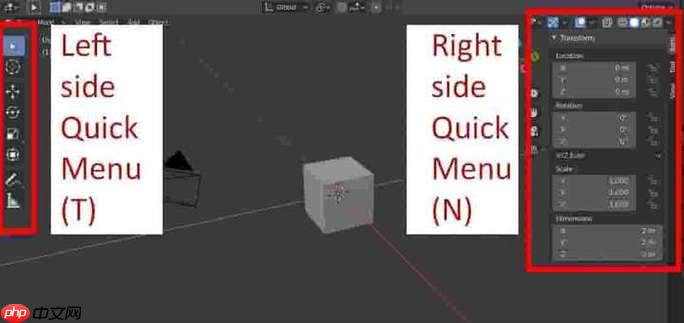
Blender的文件保存路径,默认情况下通常是你上次保存文件时的位置。如果你是第一次保存,或者从一个全新的Blender实例开始,它可能会默认到你的用户文档目录。但别担心,这个行为并非固定不变,你完全可以自定义,甚至可以为不同的项目设置各自的“默认”存储习惯,这在实际工作中特别重要,能帮你省去不少找文件、理清项目结构的时间。
Blender在文件保存路径上的逻辑,其实和很多软件不太一样。它没有一个固定的、全局的“默认保存路径”让你去设置。更多时候,你打开文件、或者新建一个场景,它会记住你上次保存的位置。比如,你上次把文件保存在
D:\我的项目\场景A
真正意义上的“自定义”,并非设置一个死板的全局路径,而是通过以下几种方式来优化你的工作流:
.blend
.blend
File > Defaults > Save Startup File
我通常会结合这些方法。比如,新建项目,先建好文件夹结构,然后第一次保存时就存进去。之后每次打开Blender,我都会直接从项目文件夹里打开
.blend
要为不同的项目实现独立的“默认”存储路径,核心在于养成良好的文件管理习惯和利用Blender的“记忆”特性。Blender没有一个硬性的全局设置来指定“每次新建文件都保存到这里”,它更倾向于记住你上次保存的位置。所以,我们的策略就是主动引导它去记住我们想要的位置。
具体来说:
D:\我的Blender项目\项目A
D:\我的Blender项目\项目B
models
textures
renders
scenes
.blend
scenes
blend_files
.blend
.blend
File > Save As Copy
filename_v001.blend
filename_v002.blend
通过这些方法,你实际上是训练Blender,让它根据你当前的工作上下文来“理解”哪个路径是“默认”的。这比设置一个死板的全局路径要灵活得多,也更符合实际项目开发的动态需求。
团队协作中的文件存储规范是件让人头疼但又不得不面对的事。如果每个人都按自己的习惯来,那最终的结果就是一团糟,找文件、链接资源都会变成噩梦。我的经验是,统一规范的关键在于“约定”和“工具”的结合。
[项目名称]_Proj
PROJ_[项目ID]
01_Assets
02_Scenes
.blend
03_Renders
04_Source
05_Exports
.blend
[场景名/任务名]_[版本号]_[作者缩写].blend
MainHall_v005_LS.blend
[资产名]_[材质类型]_[分辨率].png
WallBrick_Diffuse_4K.png
Link
Append
.blend
Relative Path
.blend
C:\Users\...
File > External Data > Make All Paths Relative
这些规范的建立和执行,需要团队成员的共同理解和遵守。初期可能会有些不适应,但一旦形成习惯,整个团队的工作效率和项目稳定性都会显著提升。
遇到Blend文件“失踪”的情况,那种心头一紧的感觉我太懂了。别慌,Blender和操作系统通常都有一些内置的“后悔药”。
Blender的自动保存和恢复功能:
.blend1
.blend2
my_scene.blend
my_scene.blend1
my_scene.blend2
.blend
.blend
C:\Users\[你的用户名]\AppData\Local\Temp
%temp%
/tmp
/var/folders/...
/tmp
_
.blend
_tmp_randomstring.blend
File > Recover > Auto Save...
File > Recover > Last Session
操作系统的回收站/废纸篓:
使用文件搜索工具:
.blend
数据恢复软件(谨慎使用):
预防永远胜于治疗:
Ctrl + S
my_scene_v001.blend
my_scene_v002.blend
File > Save As Copy
文件丢失是每个创作者的噩梦,但掌握这些恢复和预防策略,能让你在遇到问题时多一份从容。
以上就是Blend文件存储位置:默认保存路径解析 | 自定义存储设置指南的详细内容,更多请关注php中文网其它相关文章!

每个人都需要一台速度更快、更稳定的 PC。随着时间的推移,垃圾文件、旧注册表数据和不必要的后台进程会占用资源并降低性能。幸运的是,许多工具可以让 Windows 保持平稳运行。

Copyright 2014-2025 https://www.php.cn/ All Rights Reserved | php.cn | 湘ICP备2023035733号